Trong lần đầu tiên này xem xét Trong số ba việc chúng ta sẽ làm trong những ngày này (Trang, Số, Bài phát biểu), chúng ta sẽ thấy trình xử lý văn bản của apple gọi trang. Trong bài đăng này, chúng ta sẽ thấy các chức năng chính và cấu trúc của chúng cũng như những điều thú vị hoặc sự tò mò ...
Ngay bên dưới bài đăng này, trong phần nhận xét, bạn có thể để lại câu hỏi của mình về việc quản lý các Trang và ở cuối bộ ba bài đánh giá, chúng tôi sẽ xuất bản bài đăng đặc biệt xuất bản câu hỏi của bạn và giải pháp cho họ. Cổ vũ!
trang, Keynote và Numbers có giá 7,99 euro trong App Store cho iPad / iPhone và mỗi cái được sử dụng cho một việc. Bây giờ chúng ta thấy:
Khi chúng tôi mở ứng dụng, chúng tôi có các tài liệu gần đây trong iCloud:
đến tạo một tài liệu mới, chúng tôi nhấn + ở phía trên bên trái. Bây giờ chúng ta sẽ phải chọn một mẫu do Apple cung cấp, chúng tôi đã chọn màu trắng:
Khi đang ở trên trang viết, chúng ta có thể bắt đầu bằng cách nhấp vào bất kỳ đâu trong tài liệu và nhập bằng bàn phím (phong cảnh hoặc chân dung). Chúng tôi có thể định dạng văn bản bằng các tính năng sau được tìm thấy trong thanh này:
- Fuente: Chúng tôi chọn phông chữ chúng tôi muốn bằng cách chọn một đoạn văn bản.
- Kích cỡ chữ
- In đậm (B), nghiêng (I) và gạch chân (U)
- Căn chỉnh: Chúng ta có thể chuyển đổi giữa bên trái, căn giữa, bên phải và căn đều.
- Thụt lề và tab
- Lợi nhuận
một thanh cao hơn, Chúng ta có thể nhìn thấy:
- Tài liệu iCloud
- Hoàn tác những gì đã làm trước đây
- Tiêu đề tài liệu
- Các kiểu và phần tử của trang (kiểu, danh sách và kiểu liệt kê; và bố cục của các phần tử trong tài liệu)
- Phương tiện truyền thông: đa phương tiện, bảng, đồ thị và số liệu
- cấu hình: Cài đặt tài liệu, chia sẻ tài liệu, in tài liệu hoặc tìm kiếm ...
Hãy nói thêm về nội dung đa phương tiện:
Nếu chúng ta muốn thêm một ảnh, chúng ta hãy đi đến nút + từ thanh giải thích ở trên và chọn ảnh:
Chúng ta có thể leo lên nó từ các góc:
Và đặt nó một cạnh nhân vao đây:
Bây giờ đến lượt của bạn, câu hỏi của bạn, nghi ngờ của bạn: Bạn có biết cách sử dụng Pages không? Bạn có bất kỳ câu hỏi nào về cách thực hiện điều gì đó trong Pages không? Bất kỳ thông tin bạn muốn biết? Để lại bình luận trên bài đăng này hỏi về ứng dụng tuyệt vời này và chúng tôi sẽ trả lời bạn trong một bài đăng hoàn toàn đặc biệt khác của bộ ba này.
Thông tin thêm - Keynote, Pages và Numbers được cập nhật để khắc phục sự cố
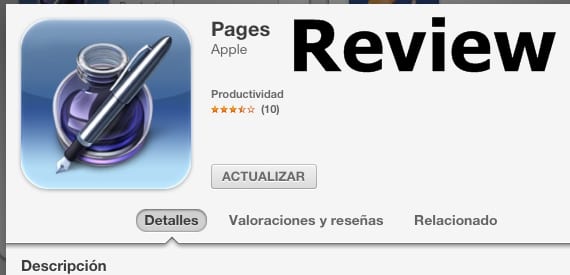

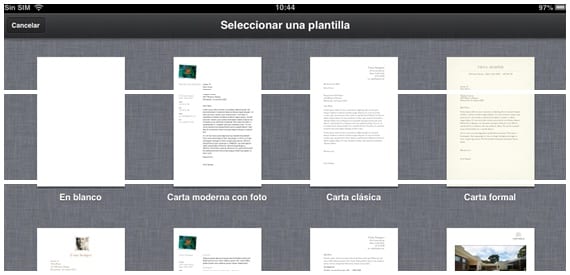



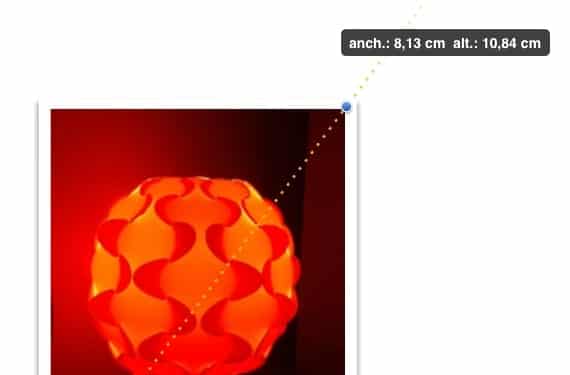

Nếu tôi có PC, tôi có thể chỉnh sửa hoặc tạo tệp tương thích với Pages và chúng đã được đồng bộ hóa chưa?
Apple và Microsoft không hợp nhau lắm.
Tôi đã tìm kiếm và có hai giải pháp khả thi:
1) Nếu bạn có Pages trên iPad, bạn có thể chuyển đổi nó thành .doc từ ứng dụng và chỉnh sửa nó bằng Word. Sau đó, chúng tôi lưu tệp và với Zamzar, chúng tôi chuyển đổi .doc thành .pages và đưa nó trở lại Pages thông qua iTunes.
2) Nếu chúng tôi có .doc, chúng tôi chuyển đổi nó bằng Zamzar và đưa nó với iTunes thành Pages.
Tôi làm điều đó thông qua iCloud, tôi tạo một tài liệu trong các trang trên iPad, sau đó trên PC, tôi nhập iCloud.com và ở đó tôi tải xuống tài liệu bằng word, tôi hoàn thành nó trên PC và đưa nó trở lại iPad và iPad qua iCloud nó tự động chuyển đổi nó cho tôi, vấn đề duy nhất là đôi khi nó thay đổi phông chữ hoặc thứ tự của tài liệu
Làm cách nào để in đen trắng? Tôi đã điên đầu tìm cách thực hiện và không thể tìm thấy chức năng hoặc nếu có thể, tôi sẽ đánh giá cao rất nhiều nếu bạn có thể giải thích cách làm điều đó. Lời chào hỏi
Bạn có máy in tương thích với AirPrint không?
Nếu tôi có PhotoSmart Plus B12
Bạn có thể thử nó thông qua một tweak cydia
Tôi không có iPad của mình với Jailbreak, chi tiết là Pagés không có tùy chọn phải không? Hay AirPrint là vấn đề?
Đây không phải là một đánh giá, đây là một hướng dẫn tồi tệ
Nhìn này, tôi nghĩ đó là một bài đánh giá, tôi giải thích các phần của ứng dụng và cuối cùng tôi giải thích một chút về cách chèn một bức ảnh và thao tác với nó.
Nếu bạn không thích nó hoặc bạn cho rằng nó không phải là một bài đánh giá, bạn có thể tự do bình luận
hahaha Hoàn toàn đồng ý với Javi… Bài đánh giá ở đâu?
Đánh giá là phân tích các đặc điểm của yếu tố được phân tích, với đánh giá khách quan và / hoặc chủ quan đối với từng điểm, ở cuối tổng thể hoặc sau mỗi đặc điểm.
Điều này trông giống như một bài báo giới thiệu cho các Trang bị thiếu hụt. Để làm được điều đó, tốt hơn hết là bạn nên đọc phần trợ giúp của các Trang rộng rãi và được xây dựng kỹ lưỡng.
Nhưng can đảm lên, khi bạn có nhiều thời gian hơn, bạn có thể làm một bài đánh giá thực sự và sau đó sẽ không ai nói với bạn bất cứ điều gì. Không có gì xảy ra cho việc không đúng hoặc không hoàn hảo. Chúng ta là con người.